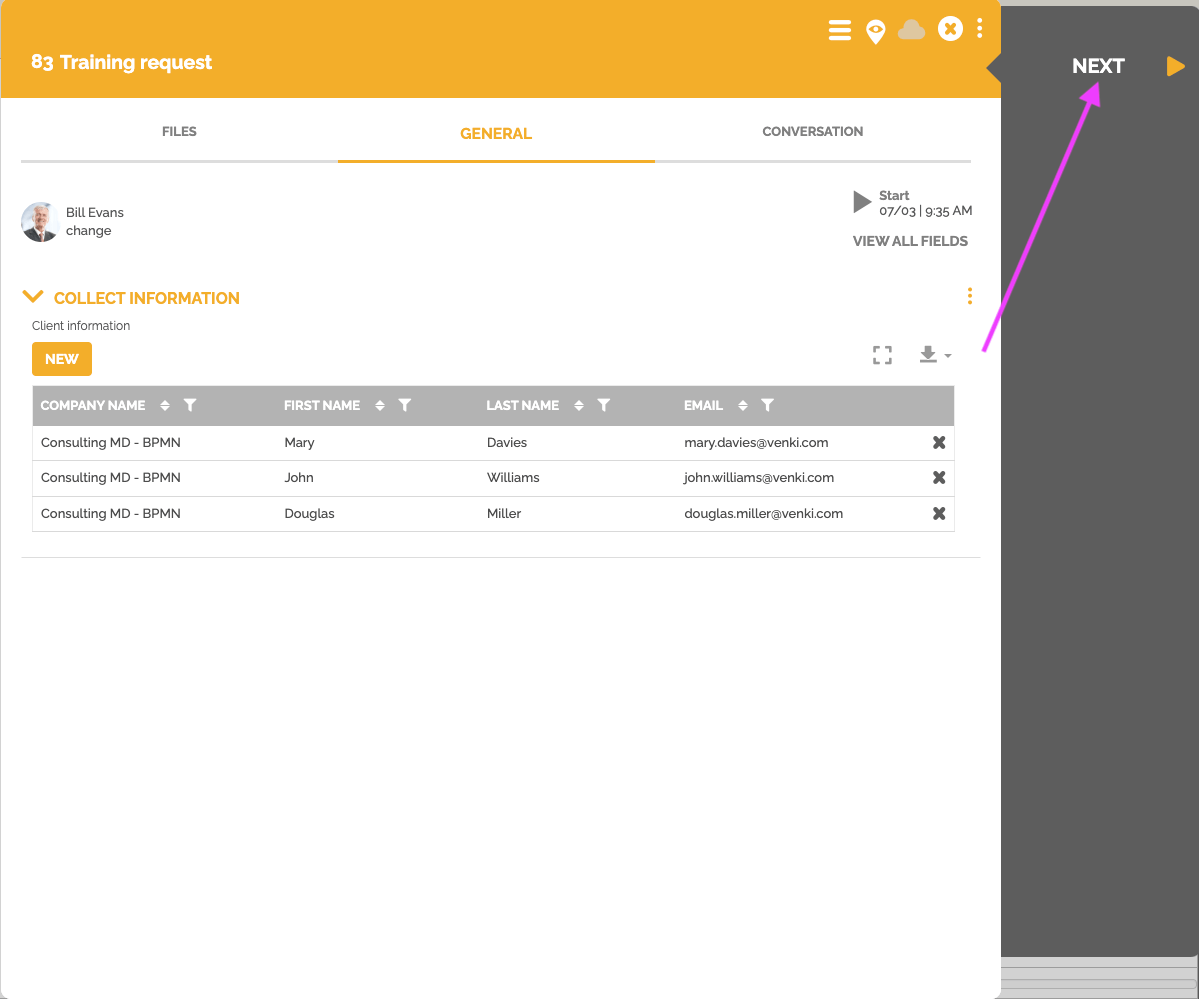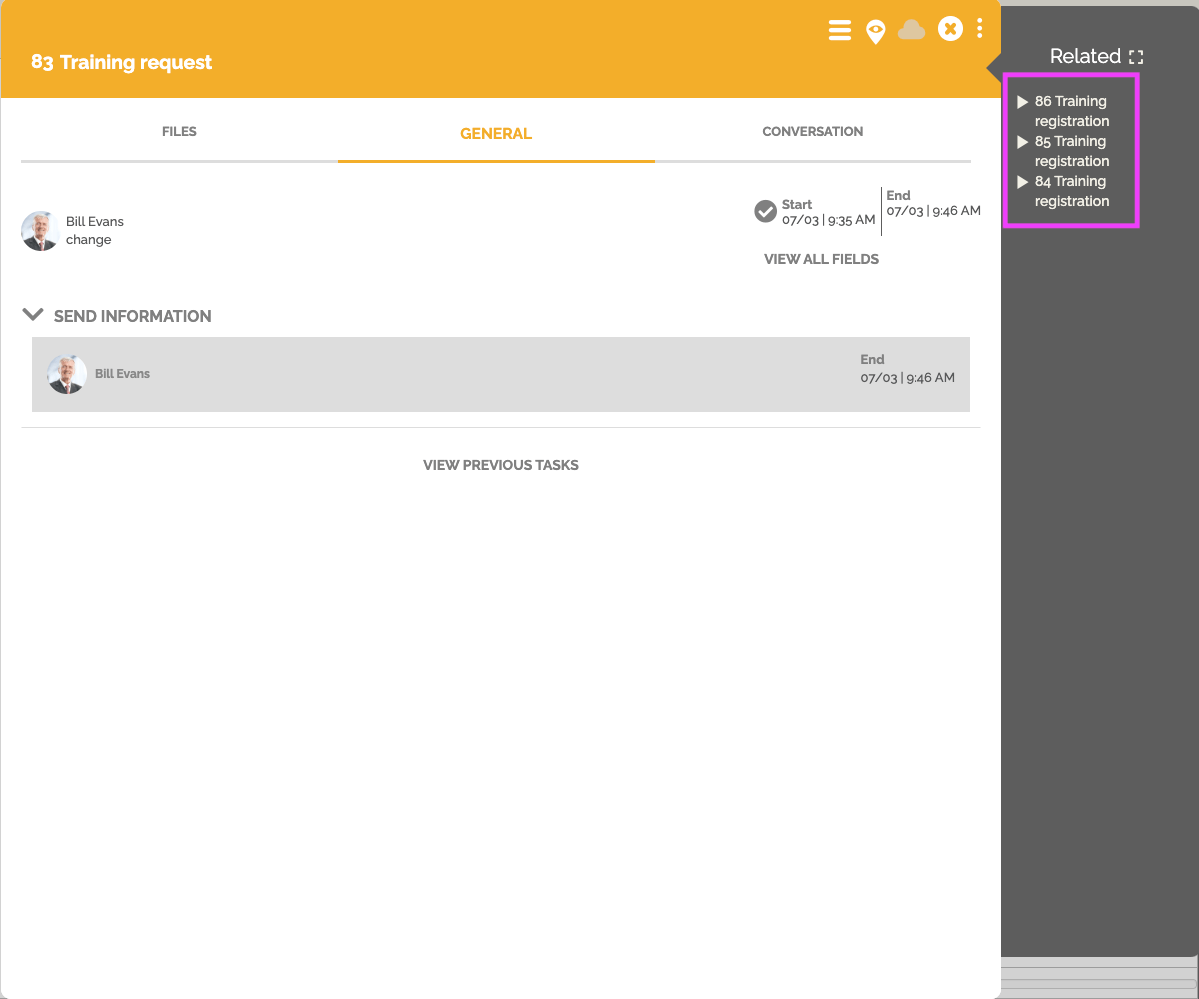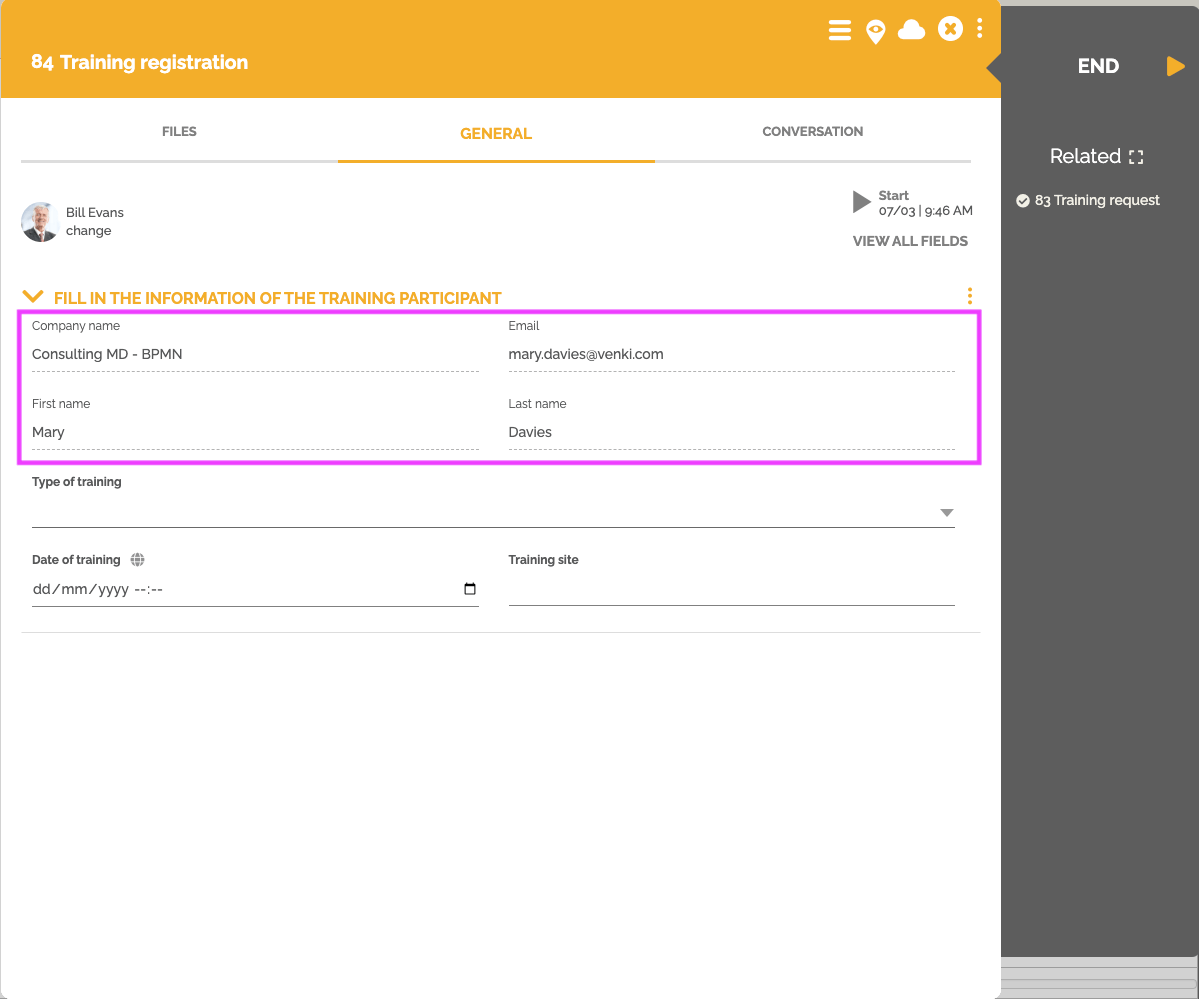Il est possible de créer plusieurs éléments de travail simultanément grâce aux informations d’un élément de travail source. Pour faire cela vous aurez besoin de 2 processus. Le premier contiendra des informations nécessaires à la création des différentes instances du second.
Nous allons prendre l’exemple suivant : Le service client enregistre des informations concernant une demande d’inscription à une formation dans un processus: « Demande de formation ». Il est possible d’avoir plusieurs personnes pour une même entreprise lors de cette inscription.

Ce premier processus déclenche alors un deuxième processus : « Inscription aux formations » qui a pour objectif de créer différents comptes et d’envoyer différents emails à chacun des participants.
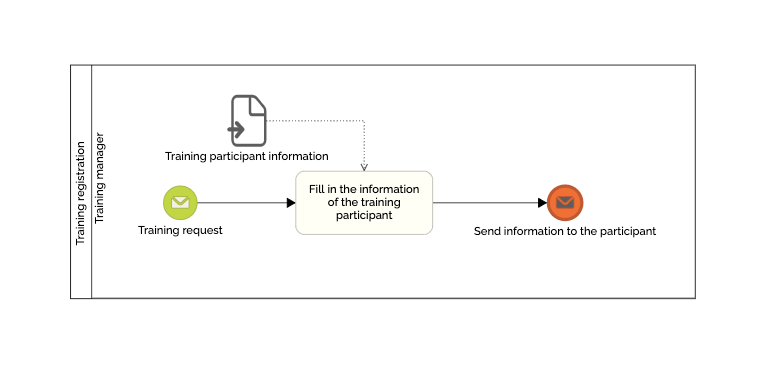
La première étape consiste alors à récupérer les informations des différents participants :
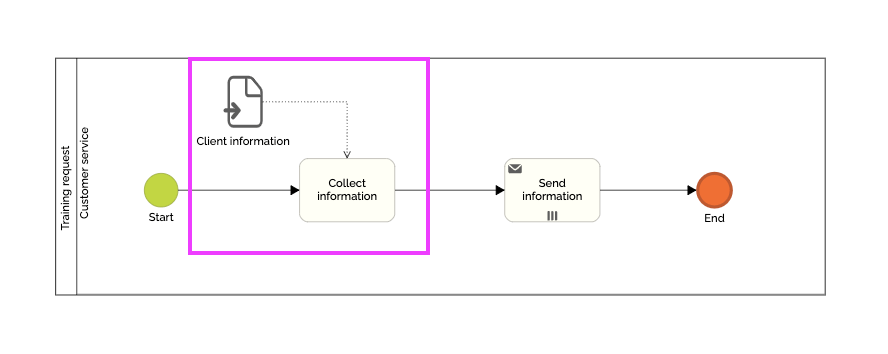
Pour avoir les informations des participants, nous allons alors créer un formulaire avec un champ de type « liste des enregistrements » et mettre différentes propriétés pour avoir le nom de l’entreprise, le prénom, le nom et l’e-mail des participants.


Une fois ces informations renseignées, l’objectif est alors de déclencher un élément de travail pour chaque participant dans l’autre processus, celui de l’inscription aux formations.
Celui-ci est composé d’une première tâche avec un formulaire contenant des informations qui seront récupérées automatiquement (nom de l’entreprise, prénom, nom et e-mail).
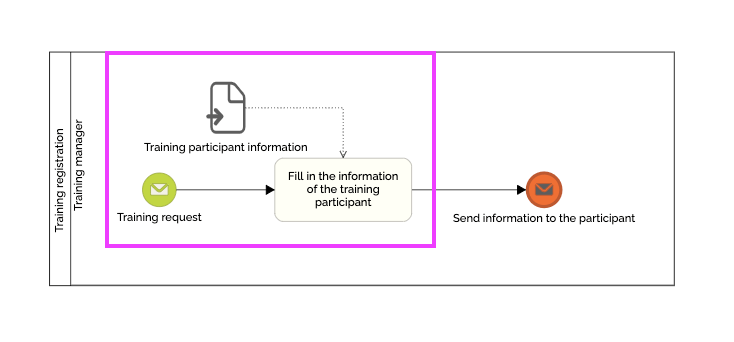
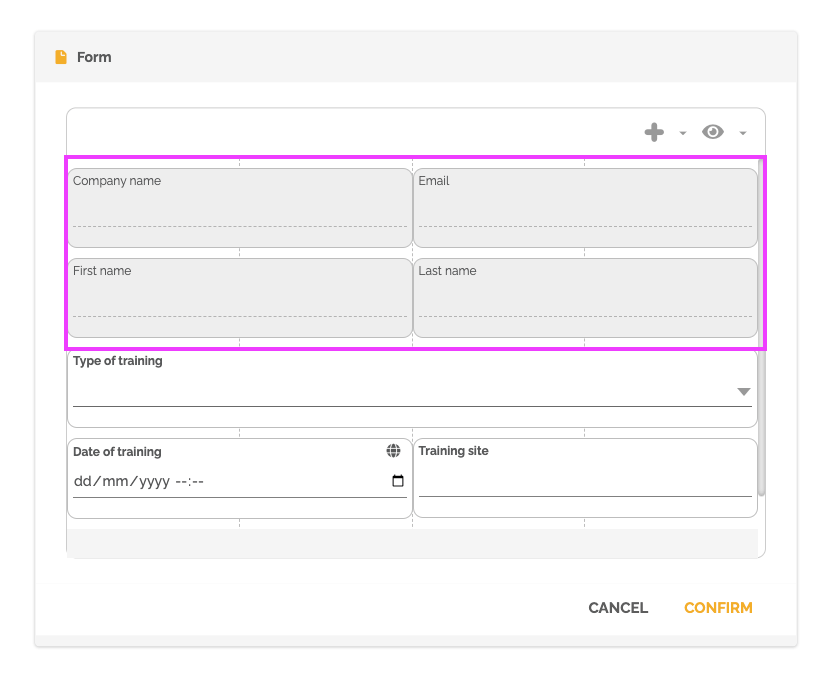
Le responsable de formation devra ensuite renseigner d’autres informations, comme le type de formation, la date de celle-ci et le lieu.
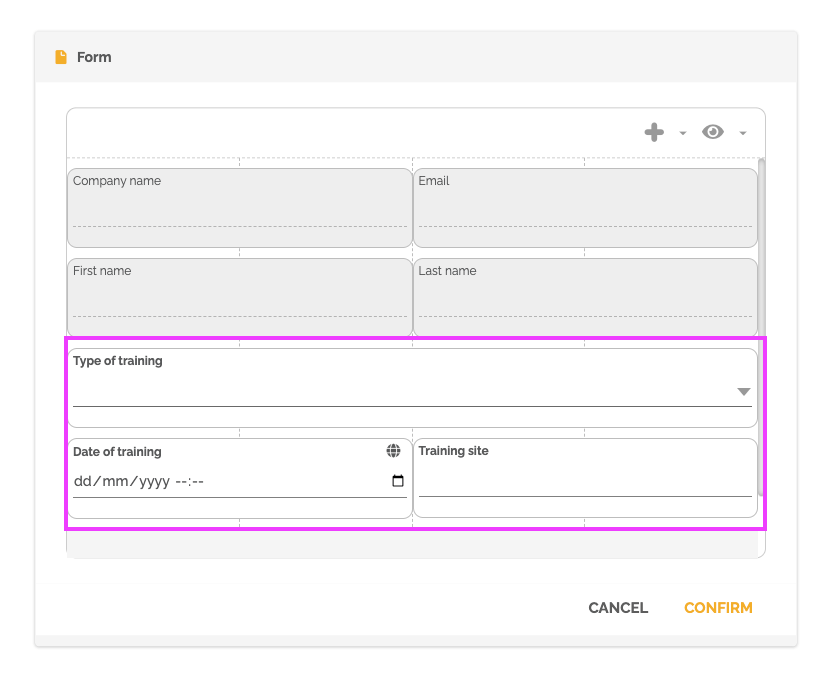
Un email sera ensuite envoyé automatiquement à la personne concernée avec les informations renseignées.
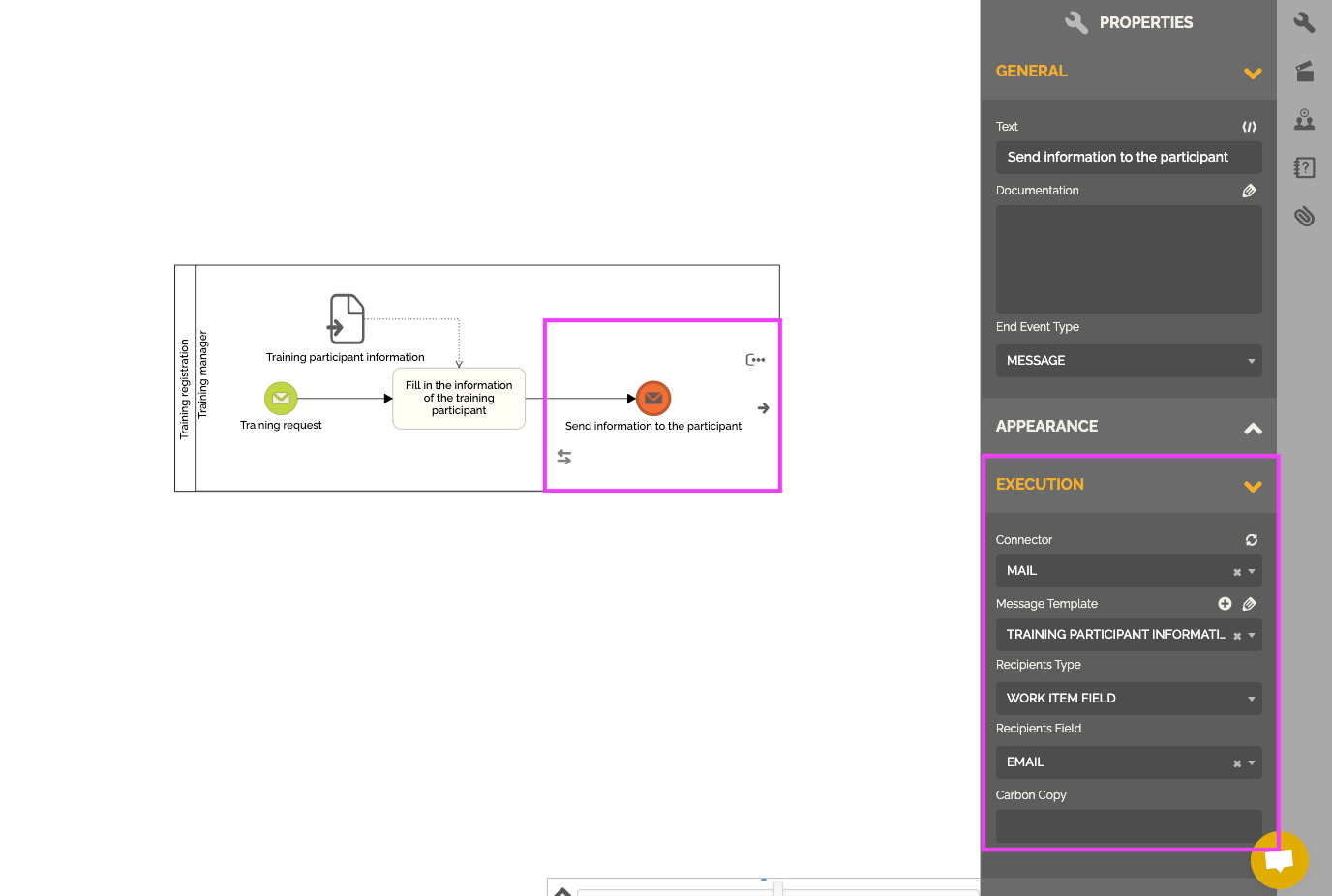
Pour en savoir plus sur l’envoi automatique d’e-mail : Envoyer des e-mails.
L’objectif est de créer un élément de travail de ce processus pour chaque personne inscrite dans le processus précédent. Pour faire cela, il faut ajouter une tâche parallèle ou séquentielle de type envoi de message dans notre premier processus.
- Sélectionnez la tâche concernée.
- Allez dans les “propriétés”.
- Choisissez dans : “Type de tâche” le type “Envoyer un message”.
- Choisissez dans : “Instances” l’élément “parallèle multiple”.

Il faut ensuite paramétrer celle-ci.
- Sélectionnez la tâche concernée.
- Allez dans les « propriétés » et dans la partie « exécution ».
- Choisissez le connecteur : « message de processus ».
- Cliquez sur l’icône en forme de chaîne et sélectionnez l’événement initiateur du deuxième processus. Attention : le deuxième processus doit au moins avoir un événement initiateur de type message.
- Choisissez dans : « Type d’éléments connexes » l’élément « liste des enregistrements ».
- Choisissez dans : « Liste Connexe » le champ utilisé dans la tâche « Collecter les informations ».
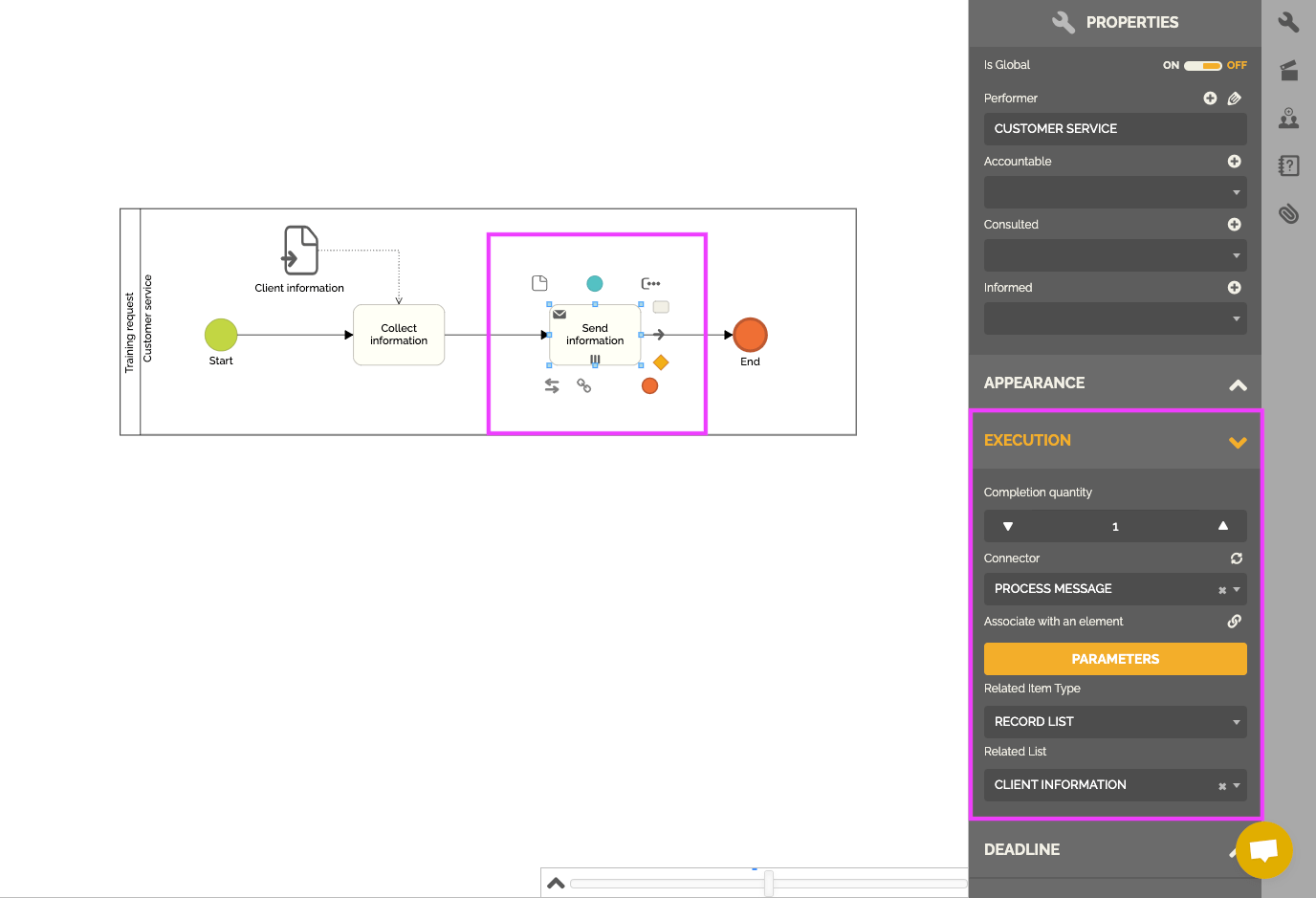
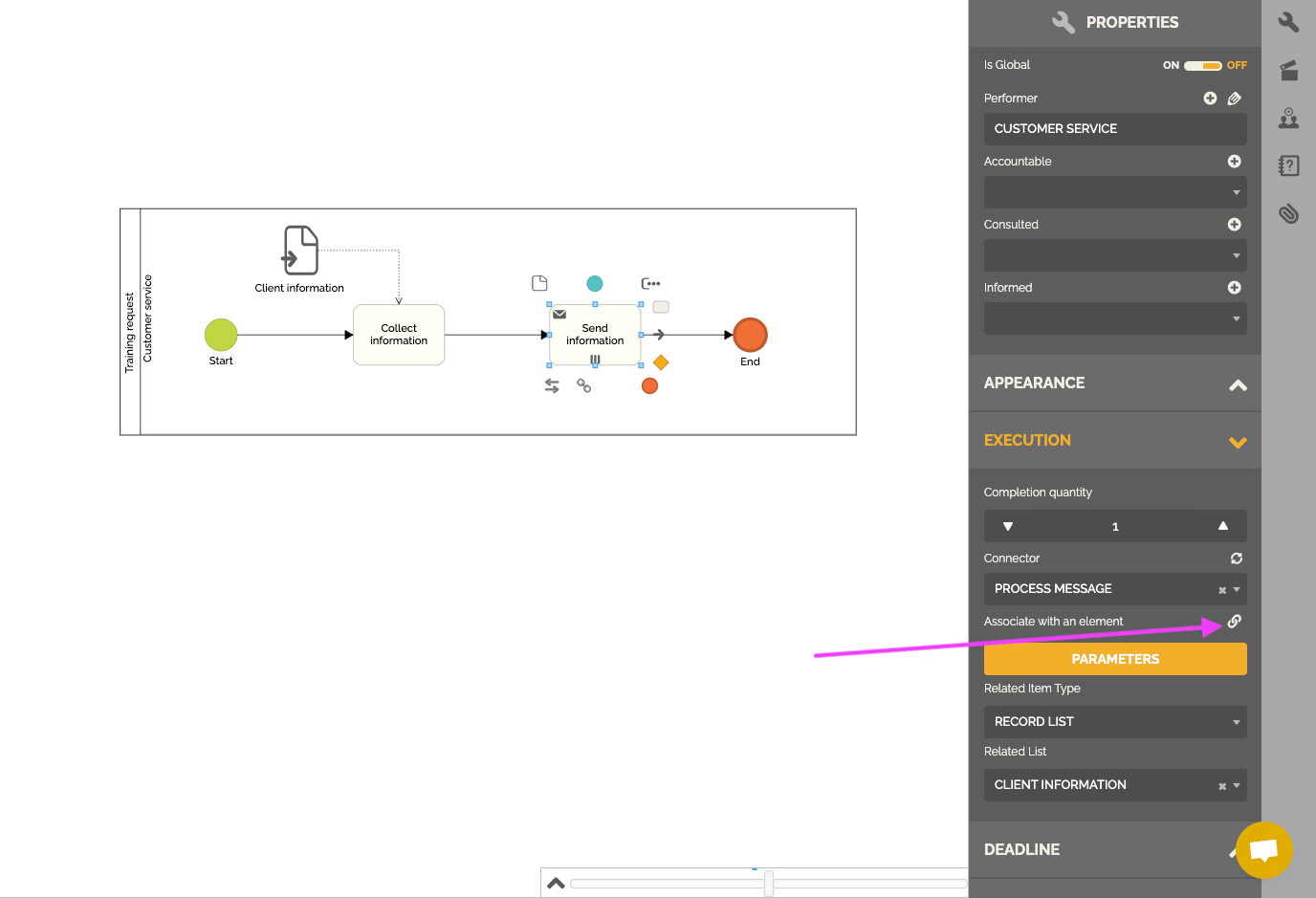

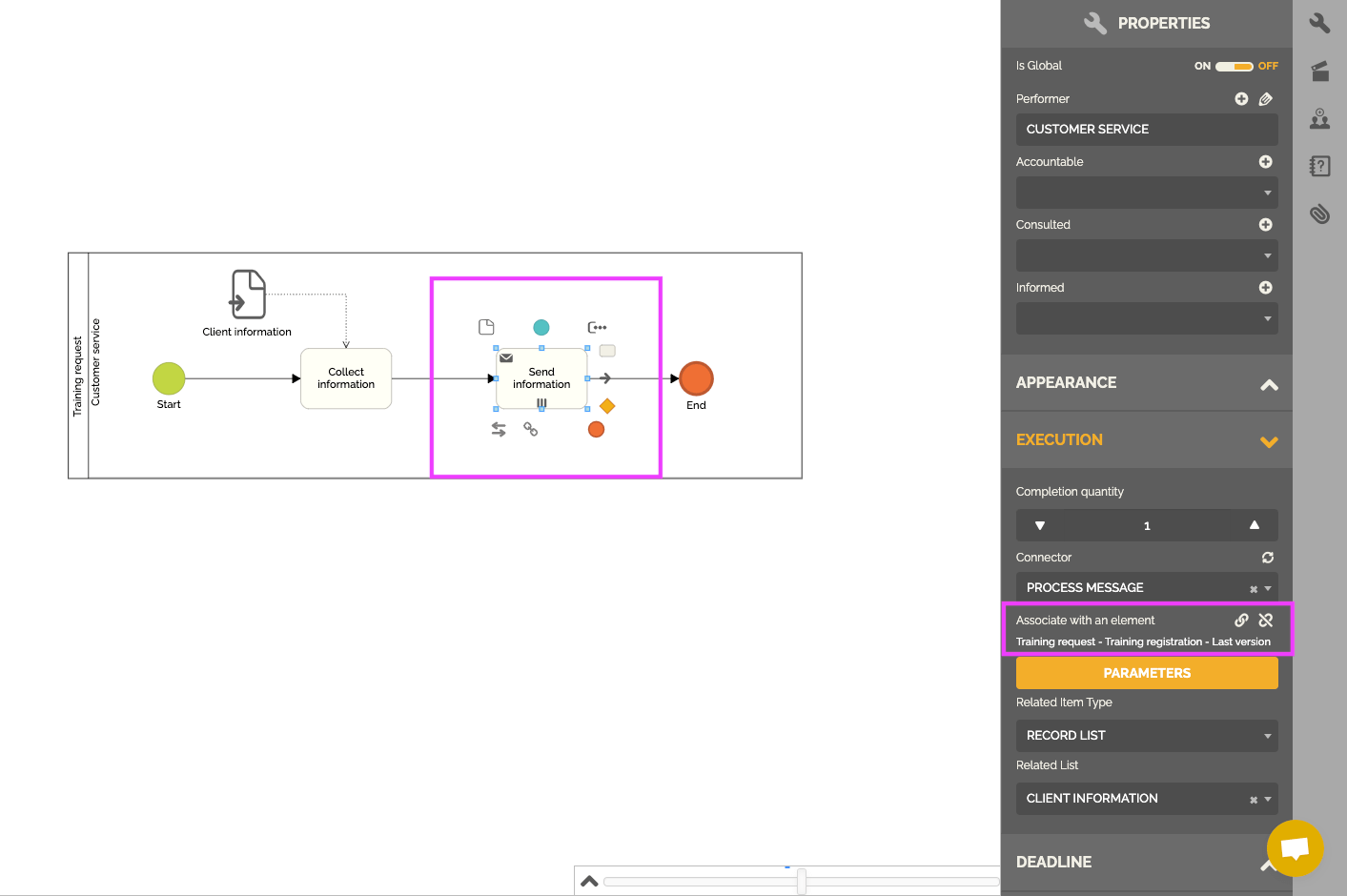
Vous pouvez cliquer sur : « Paramètres » pour faire correspondre les informations renseignées dans la liste des enregistrements du premier processus avec les champs du processus cible. L’objectif est de faire correspondre les informations de chaque item de la liste des enregistrements avec les champs de chaque élément de travail qui sera créé dans le processus cible.


Vous devez publier l’automatisation des 2 processus.
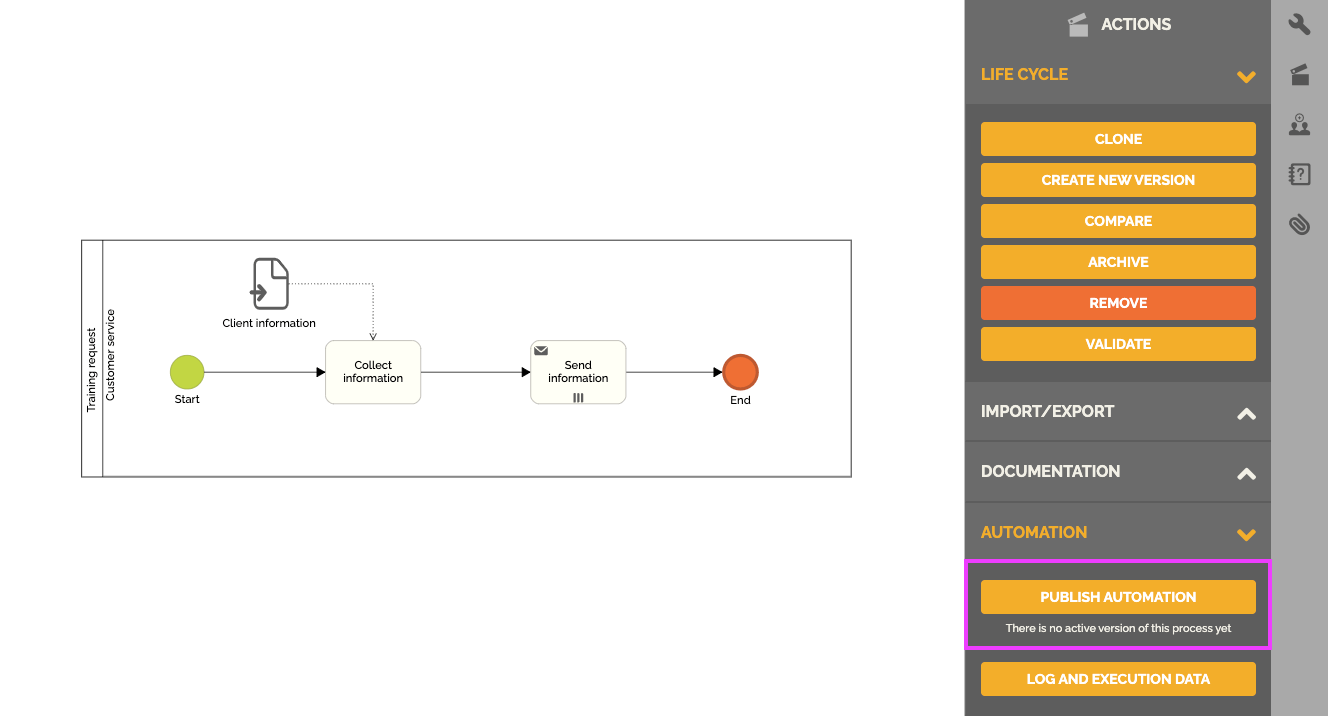
À partir de ce moment-là, lors de l’exécution d’un élément de travail du processus : « Demande de formation », le nombre d’items listés créera alors automatiquement autant d’éléments de travail du processus : « Inscription aux formations ».